Cara mencadangkan profil browser Brave

Panduan lengkap untuk mencadangkan dan memulihkan profil pengguna di browser Brave dengan langkah-langkah yang jelas dan aman.
Gmusicbrowser adalah Jukebox open-source dan pengatur koleksi musik untuk Linux. Ini dirancang khusus untuk perpustakaan besar dan banyak lagu yang berbeda. Dalam panduan ini, kami akan menunjukkan kepada Anda cara mengatur Gmusicbrowser di Linux.
Harap dicatat bahwa Gmusicbrowser mendukung berbagai format audio pada platform Linux. Karena itu, codec open-source bekerja paling baik. Untuk hasil terbaik, konversikan musik Anda ke format terbuka .

Menginstal Gmusicbrowser di Linux
Aplikasi Gmusicbrowser mudah digunakan, dan hampir semua pengguna Linux seharusnya bisa menggunakannya. Namun, meskipun mudah dipasang, ia tidak diinstal sebelumnya pada banyak sistem operasi Linux. Akibatnya, kita harus membahas cara menginstalnya sebelum menunjukkan cara menggunakannya.
Untuk menginstal Gmusicbrowser di Linux, mulailah dengan membuka jendela terminal di desktop Linux. Setelah jendela terminal terbuka, ikuti petunjuk penginstalan baris perintah yang diuraikan di bawah ini yang sesuai dengan OS Linux yang Anda gunakan saat ini.
Ubuntu
Di Ubuntu, pengguna yang menjalankan Ubuntu 18.04 LTS dan yang lebih lama harus menjalankan aplikasi menggunakan perintah Apt di bawah ini. Namun, jika Anda menggunakan 20,04 atau yang lebih baru, Anda harus mengikuti instruksi Flatpak sebagai gantinya.
sudo apt install gmusicbrowser
Debian
Pengguna Debian 10 dan 9 pengguna dapat dengan mudah mengatur Gmusicbrowser menggunakan perintah Apt-get berikut . Namun, jika Anda menjalankan Debian 11 atau Testing, atau Unstable, ikuti instruksi Flatpak sebagai gantinya.
sudo apt-get install gmusicbrowser
Arch Linux
Arch Linux tidak memiliki Gmusicbrowser dalam repo perangkat lunak. Akibatnya, jika Anda ingin menggunakan Gmusicbrowser, Anda harus mengaturnya melalui AUR. Untuk melakukannya, masukkan perintah di bawah ini secara berurutan.
sudo pacman -S git base-devel git clone https://aur.archlinux.org/trizen.git cd trizen makepkg -sri trizen -S gmusicbrowser
Fedora
Di Fedora Linux, aplikasi Gmusicbrowser tidak ditemukan. Sebaliknya, jika Anda menggunakan Fedora dan ingin mendapatkan Gmusicbrowser, Anda harus mengikuti petunjuk Flatpak sebagai gantinya, sebagai satu-satunya cara untuk menginstalnya.
BukaSUSE
Untuk OpenSUSE Tumbleweed serta Leap, Gmusicbrowser tersedia untuk instalasi melalui repositori perangkat lunak Oss. Untuk mengaturnya, cukup masukkan perintah Zypper berikut .
sudo zypper menginstal gmusicbrowser
pak datar
Untuk banyak distribusi, Flatpak adalah satu-satunya cara untuk membuat browser Gmusic bekerja. Untungnya, menyiapkan Flatpak sangat mudah. Untuk memulai, pastikan Anda telah mengatur runtime Flatpak di PC Linux Anda.
Setelah Anda mengatur waktu runtime Flatpak di komputer Anda, langkah selanjutnya adalah menambahkan toko aplikasi Flathub ke komputer Anda menggunakan perintah flatpak remote-add .
flatpak remote-add --if-not-exists flathub https://flathub.org/repo/flathub.flatpakrepo
Terakhir, instal rilis terbaru Gmusicbrowser di komputer Linux Anda menggunakan perintah install flatpak di bawah ini.
sudo flatpak instal flathub org.gmusicbrowser.gmusicbrowser
Siapkan gmusicbrowser
Untuk menyiapkan Gmusicbrowser agar Anda dapat mendengarkan musik dengannya, ikuti petunjuk langkah demi langkah di bawah ini.
Langkah 1: Luncurkan aplikasi Gmusicbrowser di desktop dan biarkan untuk memulai. Dengan aplikasi terbuka, temukan tombol menu "Utama", dan klik dengan mouse.
Langkah 2: Di dalam "Utama", cari tombol "Pengaturan", dan klik dengan mouse. Setelah memilih “Pengaturan”, jendela pengaturan peramban Gmusic akan muncul. Dari sini, temukan "Perpustakaan" dan klik di atasnya.
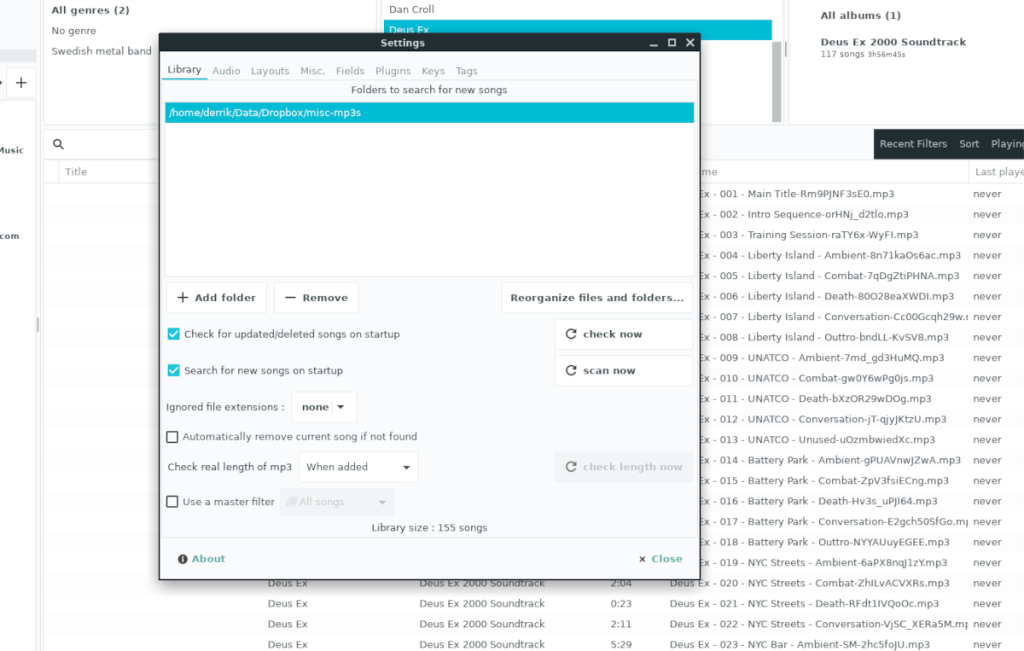
Langkah 3: Di dalam tab "Perpustakaan" di jendela pengaturan, temukan tombol "Tambah folder" dan klik dengan mouse. Setelah memilih tombol ini, telusuri folder tempat Anda menyimpan perpustakaan musik Anda.
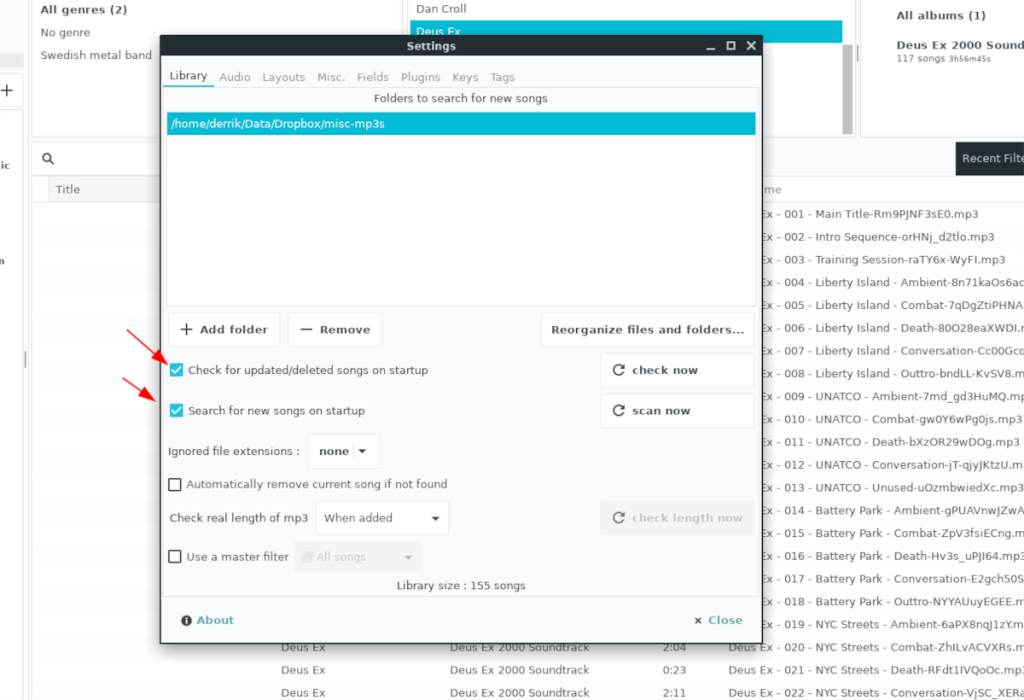
Langkah 4: Segera setelah Anda menambahkan perpustakaan musik Anda ke Gmusicbrowser, itu akan menambahkan musik Anda ke perpustakaan. Selanjutnya, lihat area “Library” di “Settings”, lalu klik kotak yang bertuliskan “Check for updated/deleted songs on startup”, dan “Search for new songs on startup” sehingga Gmusicbrowser akan otomatis menambahkan atau menghapus lagu baru yang lama setiap kali dimulai.
Mendengarkan musik
Setelah Anda selesai mengubah pengaturan di Gmusicbrowser, tutup jendela pengaturan. Kemudian, cari tab "Perpustakaan" di aplikasi. Di dalam "Perpustakaan", Anda akan melihat seluruh koleksi musik Anda.
Untuk mendengarkan file musik favorit Anda di Gmusicbrowser, lakukan hal berikut. Pertama, temukan "Artis" dan klik di atasnya. Memilih "Artis" akan memfilter seluruh koleksi Anda di Gmusicbrowser berdasarkan band.
Setelah memilih tombol "Artis", gulir dan temukan band yang ingin Anda dengarkan. Kemudian, lihat tab “Album” untuk menemukan album tertentu dari band tersebut.

Saat memilih album untuk didengarkan, masing-masing lagu akan muncul di area playlist Gmusicbrowser. Dari sini, pilih lagu apa saja dengan mouse dan klik dua kali untuk mulai mendengarkan. Untuk menghentikan pemutaran di Gmusicbrowser, klik tombol “Stop” di kiri atas.
Panduan lengkap untuk mencadangkan dan memulihkan profil pengguna di browser Brave dengan langkah-langkah yang jelas dan aman.
Pelajari cara menginstal Linux Lite, sistem operasi berbasis Ubuntu yang ringan dengan antarmuka XFCE4.
Jika Anda menggunakan banyak PPA di PC Ubuntu dan baru saja meningkatkan ke Ubuntu 20.04, Anda mungkin memperhatikan bahwa beberapa PPA Anda tidak berfungsi, karena
Baru mengenal Linux dan ingin menambahkan musik Anda ke Rhythmbox tetapi tidak yakin bagaimana melakukannya? Kami dapat membantu! Ikuti panduan ini saat kami membahas cara mengatur
Apakah Anda perlu mengakses PC atau Server Ubuntu jarak jauh dari PC Microsoft Windows Anda? Tidak yakin tentang bagaimana melakukannya? Ikuti bersama dengan panduan ini saat kami tunjukkan kepada Anda
Apakah Anda menggunakan browser web Vivaldi sebagai driver harian Anda di Linux? Apakah Anda mencoba mencari cara untuk mencadangkan pengaturan browser Anda untuk penyimpanan yang aman? Kami
Cara Mengunduh Podcast Dari Terminal Linux Dengan Podfox
Cara Menemukan File Duplikat Dan Membersihkannya Di Linux Dengan FSlint
Apakah Anda membutuhkan klien podcast yang bagus dan elegan untuk desktop Linux Anda? Jika demikian, Anda perlu mencoba CPod. Ini adalah aplikasi kecil yang ramah yang membuat mendengarkan
TuxGuitar adalah alat pembuat musik open-source. Dengan itu, pengguna dapat membuat dan mengedit tabulasi gitar mereka sendiri. Dalam panduan ini, kita akan membahas bagaimana caranya








